网友怡然提问:金舟pdf编辑器怎么给文本添加角标图标
pdf格式文件可以保证传输过程中文件内容不被破坏,因此我们在工作中经常需要对pdf文件进行编辑,但有时候我们需要输入含有上下标的内容,这时候就得需要pdf编辑器来帮助我们实现。小编推荐大家使用金舟PDF编辑器,可以轻松编辑文档,还可以进行加密。接下来小编就给大家介绍一下金舟PDF编辑器给文档添加角标的操作步骤吧。
金舟PDF编辑器怎么给文本添加角标
1、打开金舟PDF编辑器,点击【打开PDF文件】,将需要处理的文件打开。
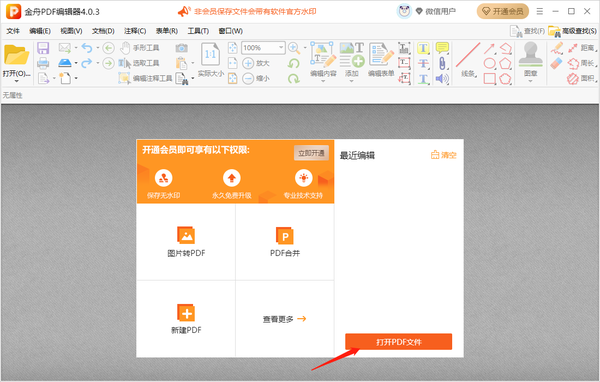
2、打开文档后,点击【编辑内容】让文档处在编辑状态下,在需要插入上标的文字后面输入上标内容,然后选中上标内容单击鼠标右键,选择【文本样式】-【上标】,或者直接在工具栏选择【X2】。
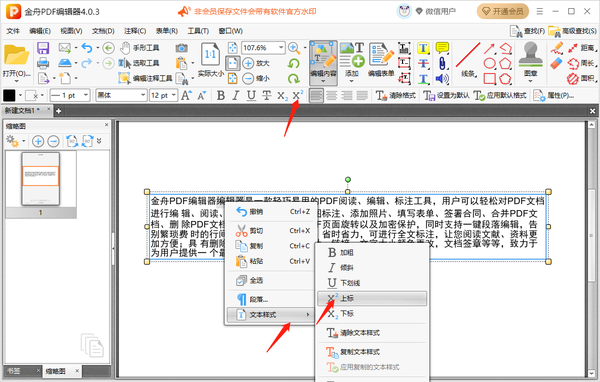
3、这样就添加好了上标。
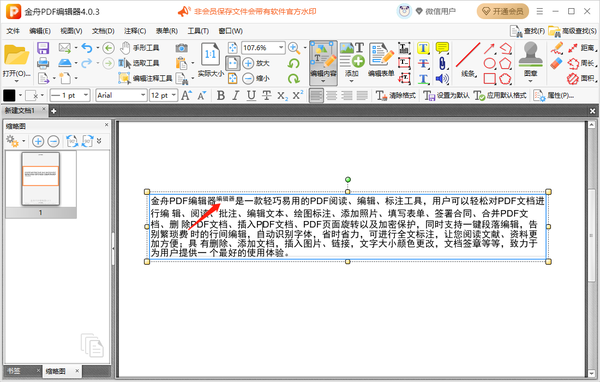
4、接着,在需要插入下标的文字后面输入下标内容,然后选中下标内容单击鼠标右键,选择【文本样式】-【下标】,或者直接在工具栏选择【X2】。
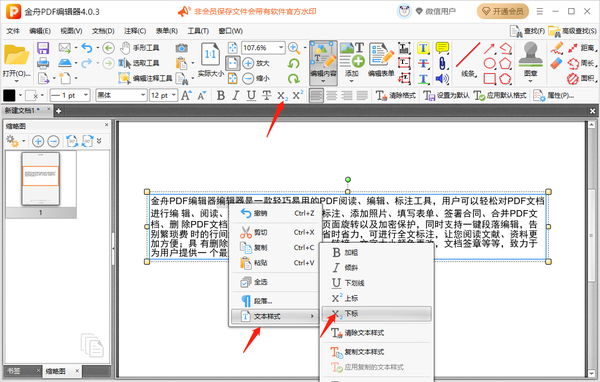
5、这样就添加好了下标。
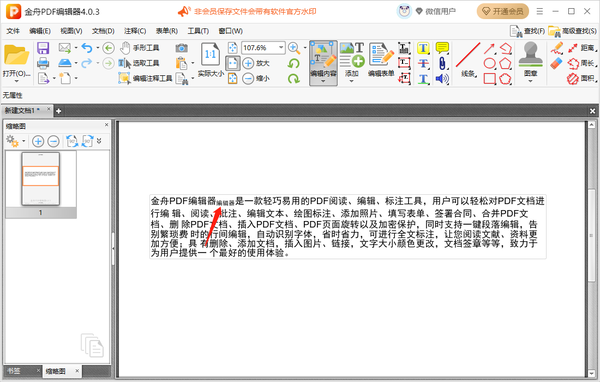
金舟PDF编辑器怎么删除角标
1、以上标为例,选中上标内容,鼠标右键,选择【文本样式】-【上标】,或者点击上方工具栏【X2】,即可取消上标设置。
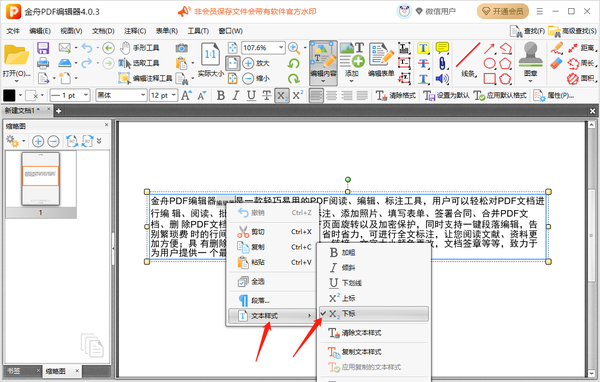
2、将上标文字删除后即可添加新的文本内容。
关于《金舟PDF编辑器怎么给文本添加角标_怎么删除角标》相关问题的解答忆萍小编就为大家介绍到这里了。如需了解其他软件使用问题,请持续关注国旅手游网软件教程栏目。



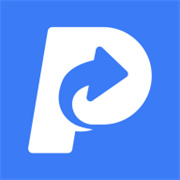















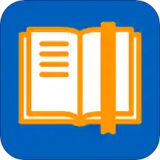



![vivo怎么设置自动旋转[vivo手机自动旋转怎么关闭]](http://img.citshb.com/uploads/article/20230514/6460ba533caa4.jpg)
![苹果手机如何调节手电筒亮度[iphone怎么调节手电筒亮度]](http://img.citshb.com/uploads/article/20230514/64604c127b48f.jpg)
![oppo手机中设置黑屏手势的操作流程是什么[oppo手机怎么设置黑屏手势]](http://img.citshb.com/uploads/article/20230514/64604052399cd.jpg)
![怎么看苹果手机id登录的设备[怎么查看iphone id登陆记录]](http://img.citshb.com/uploads/article/20230514/64603dbe0c17e.jpg)
![oppo手机的私密保险箱怎么打开[oppo私密保险箱怎么找]](http://img.citshb.com/uploads/article/20230514/64603d793bf7c.jpg)
![好用的pdf编辑软件有哪些免费[好用的pdf编辑软件有哪些]](http://img.citshb.com/uploads/article/20230526/647088b2ee8f6.jpg)
![如何把小爱同学恢复出厂设置[小爱同学恢复出厂按哪个键]](http://img.citshb.com/uploads/article/20230514/6460b1f327809.jpg)
![魔伴桌面app进行注册的操作过程是什么[魔伴桌面app进行注册的操作过程怎么删除]](http://img.citshb.com/uploads/article/20230514/6460883f4e910.jpg)
![魅族抬腕亮屏怎么用[魅族note8怎么设置返回键]](http://img.citshb.com/uploads/article/20230514/646084b97e421.jpg)
![坚果pro2s死机的处理教程[坚果pro2s死机的处理教程]](http://img.citshb.com/uploads/article/20230514/646081f5b42a0.jpg)




